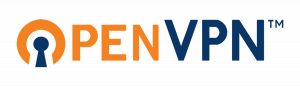Otwórz wiersz polecenia przy rozruchu w systemie Windows 10
Wiersz polecenia w systemie Windows 10 to środowisko powłoki, w którym można uruchamiać narzędzia i narzędzia konsoli tekstowej, wpisując polecenia. Korzystając z wbudowanych poleceń, możesz wykonywać różne zadania bezpośrednio na komputerze, bez konieczności odwoływania się do GUI. W celu konserwacji i odzyskiwania przydatne jest otwarcie wiersza polecenia podczas rozruchu w systemie Windows 10. Oto jak.
W tym artykule zobaczymy dwa sposoby otwierania wiersza poleceń podczas rozruchu. Pierwsza dotyczy programu instalacyjnego, druga pokazuje, jak otworzyć wiersz poleceń podczas rozruchu dla już zainstalowanego systemu operacyjnego.
Otwórz wiersz polecenia przy rozruchu za pomocą nośnika instalacyjnego systemu Windows 10
- Uruchom z dysku instalacyjnego systemu Windows/pamięci USB z konfiguracją systemu Windows.
- Poczekaj na ekran „Instalator systemu Windows”:
- naciskać Zmiana + F10 klawisze razem na klawiaturze. Spowoduje to otwarcie okna wiersza polecenia:
Uwaga: Jeśli nie możesz uruchomić systemu z nośnika DVD, czyli komputer nie ma napędu optycznego, możesz utworzyć rozruchowy dysk flash.
Aby utworzyć rozruchowy dysk USB, zapoznaj się z następującymi artykułami:
- Jak zainstalować system Windows 10 z rozruchowej pamięci USB?.
- Jak utworzyć rozruchowy dysk USB UEFI za pomocą konfiguracji systemu Windows 10.
Otwórz wiersz polecenia przy rozruchu za pomocą zaawansowanych opcji uruchamiania
- Otwórz menu Start i przesuń wskaźnik myszy na przycisk Zamknij. Kliknij go, aby otworzyć menu zamykania:
- Naciśnij i przytrzymaj Zmiana klawisz na klawiaturze. Nie zwalniaj Zmiana i kliknij Uruchom ponownie przedmiot:
- System Windows 10 zostanie szybko uruchomiony ponownie i pojawi się ekran Zaawansowane opcje uruchamiania.
Alternatywny sposób uzyskania dostępu do zaawansowanych opcji uruchamiania w systemie Windows 10 jest następujący:
- Otwórz menu Start i kliknij Ustawienia.
- Iść do Aktualizacja i odzyskiwanie -> Odzyskiwanie:
- Tam znajdziesz Zaawansowane uruchomienie. Kliknij Zrestartuj teraz przycisk.
Gdy na ekranie pojawią się Zaawansowane opcje uruchamiania, wykonaj następujące czynności.
- Kliknij pozycję Rozwiąż problemy.
- Kliknij Opcje zaawansowane na następnym ekranie.
- Na koniec kliknij element Wiersz polecenia.
Otóż to.